WordPress'te Aramayı Belirli Yazı Türleriyle Sınırlandırma (Kod Yok)
Yayınlanan: 2022-04-22WordPress'te aramayı belirli gönderi türleriyle sınırlamanın bir yolunu mu arıyorsunuz?
Tipik olarak, WordPress'te varsayılan olarak böyle bir özellik olmadığı için kapsamlı bir kodlama deneyimi gerektirir.
Bu makalede, sitenizdeki aramayı kodlama gerektirmeden belirli gönderi türleriyle sınırlamanın en kolay yolunu göstereceğiz.
Hadi buna dalalım!
Aramayı Neden WordPress'te Belirli Yazı Türleriyle Sınırlandırmalısınız?
Aramaları sitenizdeki belirli türdeki gönderilerle sınırlamak birçok avantaj sağlar.
Bunların başlıcaları, ziyaretçilerinize daha alakalı arama sonuçları sunarak kullanıcı deneyimlerini daha iyi hale getirmenize olanak sağlamasıdır.
Örneğin, bir yemek pişirme blogu çalıştırıyorsanız, sitenize göz atmayı kolaylaştırmak için sitenizdeki aramayı yalnızca yemek tarifleriyle sınırlayabilirsiniz.
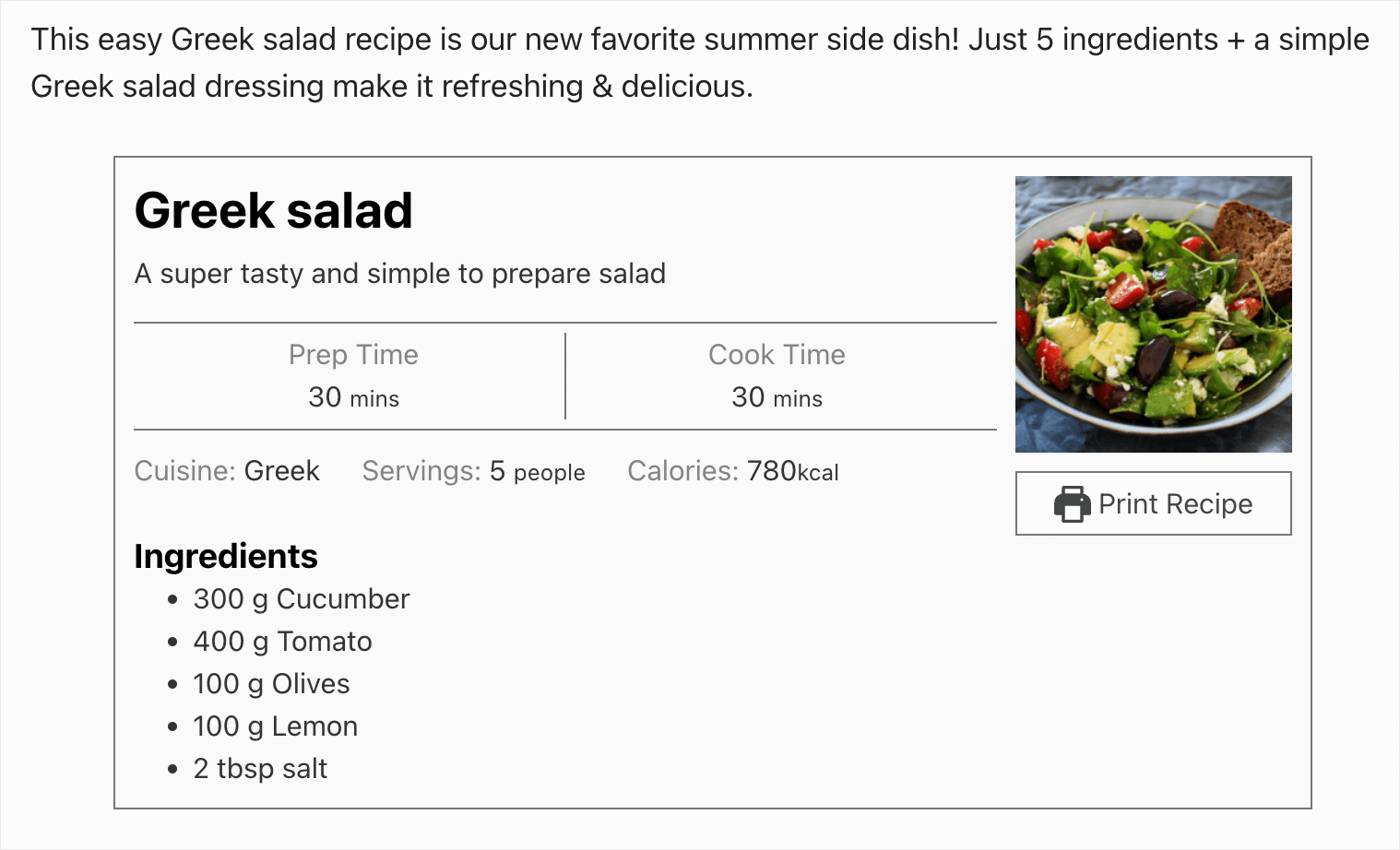
Ek olarak, sitenizdeki aramayı belirli bir gönderi türüyle sınırlamak, şunları yapmanıza yardımcı olacaktır:
- İçeriğinizin keşfedilebilirliğini artırın . Ziyaretçiler sitenizde aradıklarını çabucak bulurlarsa, bu onları daha fazla içeriğinizi keşfetmeye teşvik eder.
- Arama motorlarında daha iyi konumlar elde edin . Sitenizde doğru içeriği bulmanın ne kadar kolay olduğu, Google'daki ana sıralama faktörlerinden biri olan ortalama oturum süresini doğrudan etkiler.
- Dönüşüm oranınızı artırın . Bir e-ticaret sitesi sahibiyseniz, mağazanıza göz atmayı kolaylaştırmak ve geliri artırmak için sitenizdeki aramayı yalnızca ürünlerle sınırlayabilirsiniz.
Artık sitenizdeki aramayı neden belirli gönderi türleriyle sınırlandıracağınızı bildiğinize göre, bunu nasıl yapabileceğinizi görelim.
WordPress'te Aramayı Belirli Yazı Türleriyle Sınırlandırma
WordPress'te aramayı belirli yazı türleriyle sınırlamanın en kolay yolu, SearchWP gibi bir eklenti kullanmaktır.
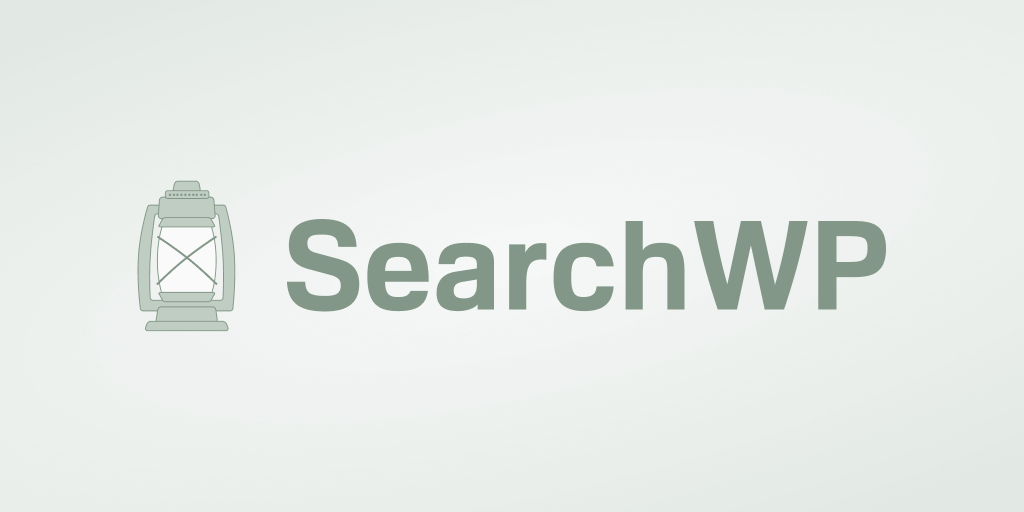
SearchWP, 30.000'den fazla aktif yükleme ile piyasadaki en iyi WordPress arama eklentisidir.
Bunu kullanarak, sitenizdeki aramayı, kodlamaya gerek kalmadan yalnızca birkaç tıklamayla belirli gönderi türleriyle sınırlayabilirsiniz.
Ancak bu eklenti ile yapabileceğiniz tek şey bu değil. Aslında SearchWP, sitenizde aramanın nasıl çalıştığı üzerinde tam kontrol sahibi olmanızı sağlar.
Örneğin, belirli arama sonuçlarına öncelik verebilir, arama sonuçlarını canlı modda görüntüleyebilir ve daha fazlasını yapabilirsiniz.
Sitenizde daha iyi arama yapmanıza yardımcı olacak diğer bazı SearchWP özellikleri şunlardır:
- Özel alanları aranabilir hale getirin . İçeriğinizi yayınlamak için özel gönderi türleri kullanılsın mı? Özel alanlarında, SearchWP ile aranabilir hale getirebileceğiniz birçok yararlı veri vardır.
- Kısa kodlu bir arama çubuğu ekleyin . Gönderinin veya sayfanın içine bir arama çubuğu yerleştirmenin bir yolunu mu arıyorsunuz? SearchWP'yi kullanarak makalenizdeki herhangi bir yere kısa kodlu özelleştirilmiş bir arama çubuğu ekleyebilirsiniz.
- Belirli sayfaları arama sonuçlarından hariç tutun . Sitenizdeki arama sonuçlarından bazı gönderileri veya sayfaları gizlemek mi istiyorsunuz? SearchWP ile bunu sadece birkaç tıklamayla yapabilirsiniz.
- Sitenizdeki aramaları izleyin . Ziyaretçilerinizin aramalarını takip etmek ister misiniz? SearchWP, hedef kitleniz hakkında daha fazla bilgi edinebilmeniz için sitenizdeki tüm arama etkinlikleriyle ilgili verileri toplar.
Artık SearchWP'yi kullanmanın neden sitenizdeki aramayı belirli gönderi türleriyle sınırlamanın en kolay yolu olduğunu bildiğinize göre, aşağıda bunu nasıl yapabileceğinizi görelim.
1. Adım: SearchWP'yi Kurun ve Etkinleştirin
İlk adım, SearchWP kopyanızı buradan almaktır.
Ardından SearchWP hesabınıza giriş yapın ve İndirilenler sekmesine gidin.
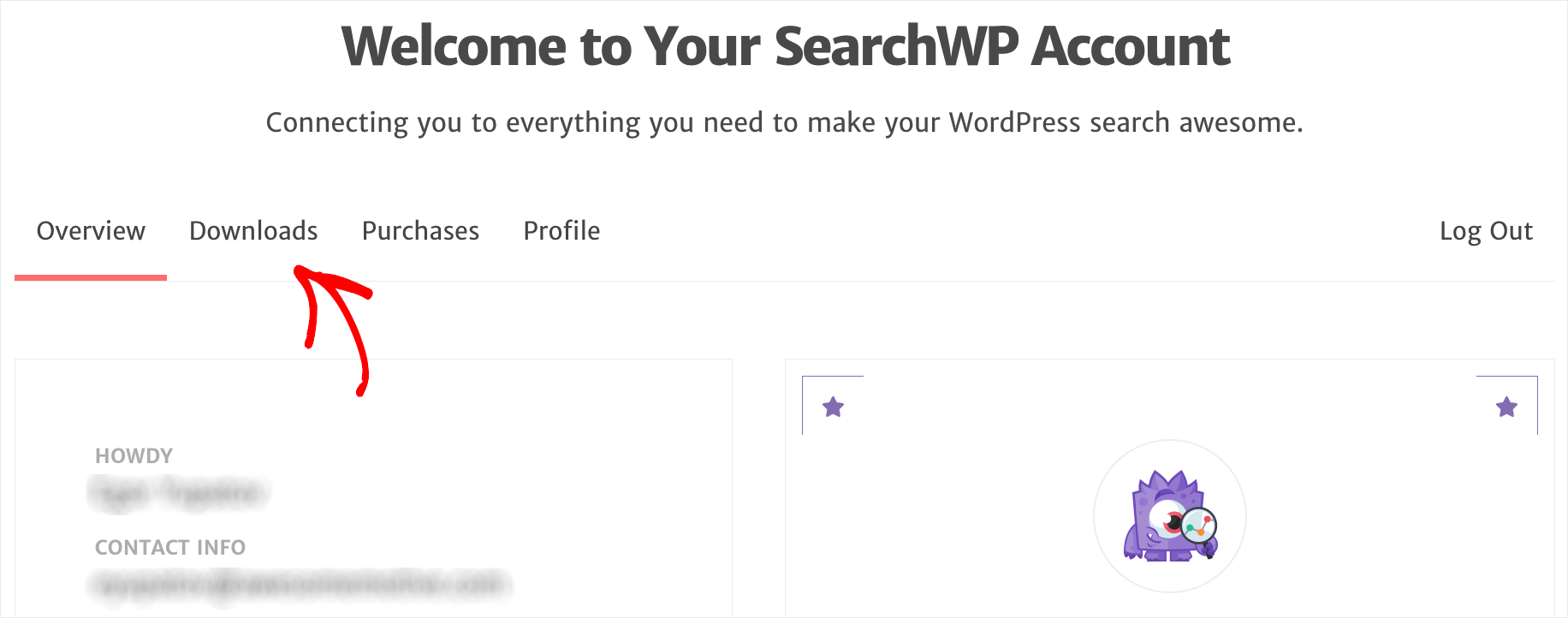
Oradayken, eklentinin ZIP dosyasını bilgisayarınıza indirmeye başlamak için Download SearchWP düğmesine basın.
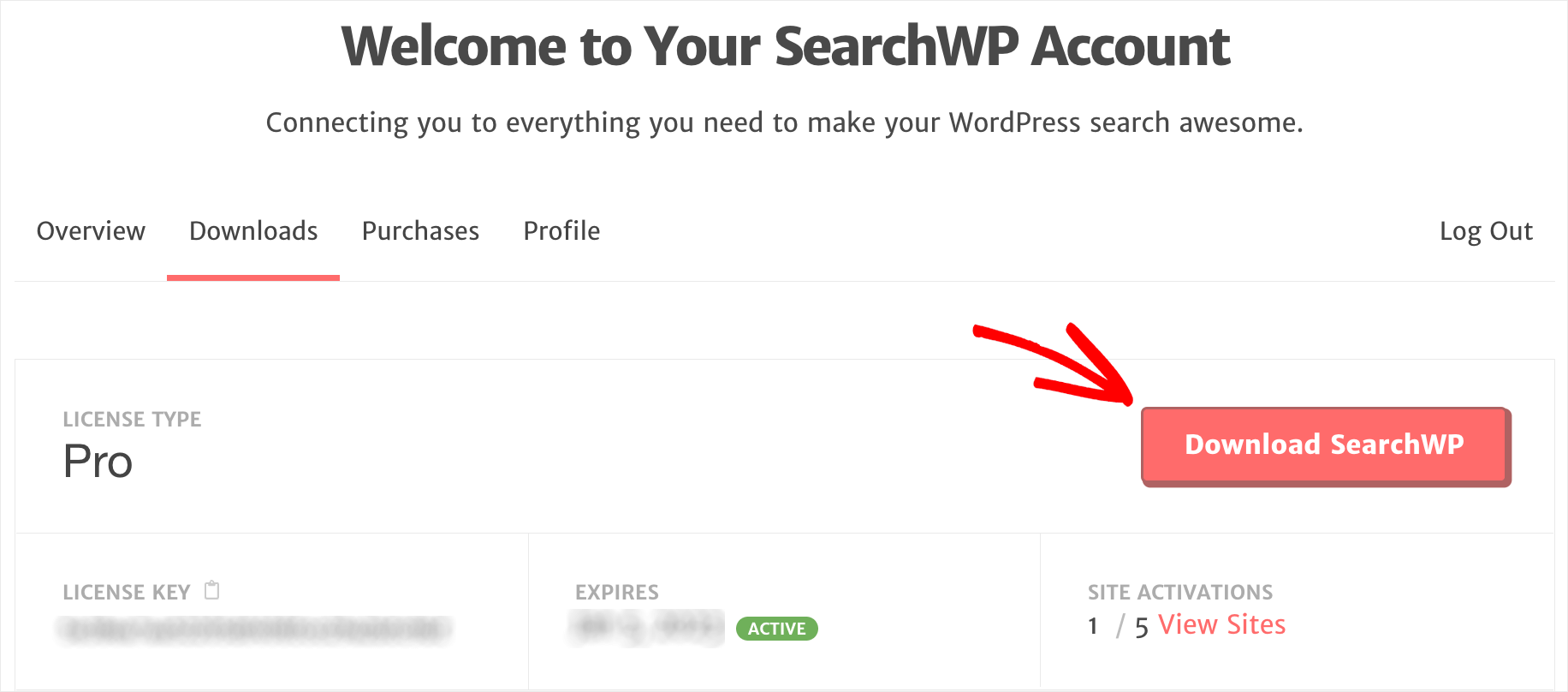
İndirmeyi tamamladığınızda, aynı sekmeye lisans anahtarınızı kopyalayın. SearchWP lisansınızı biraz daha etkinleştirmek için buna ihtiyacınız olacak.
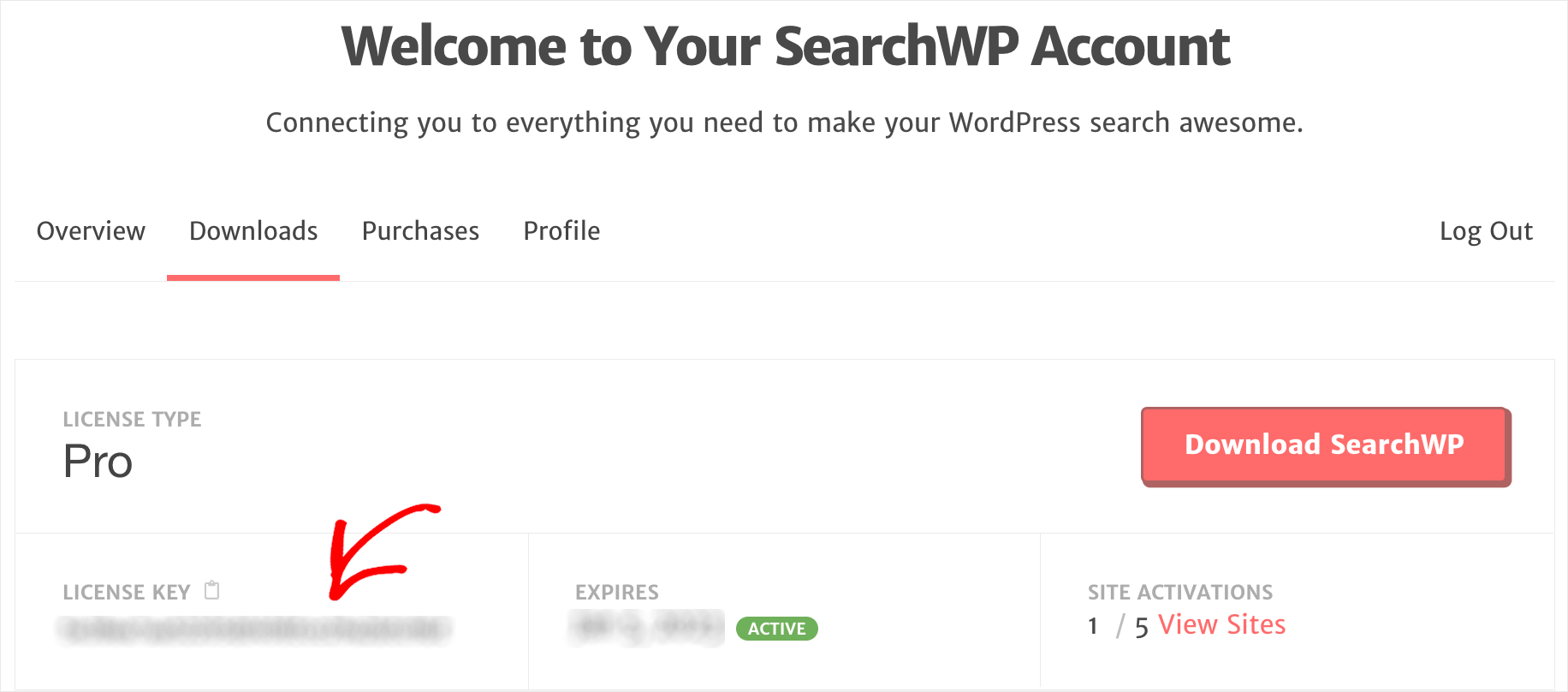
Bir sonraki adım, indirilen dosyayı sitenize yüklemek ve eklentiyi yüklemek.
Bunu nasıl yapacağınızdan emin değil misiniz? Bir WordPress eklentisinin nasıl kurulacağına ilişkin bu adım adım kılavuzu takip edebilirsiniz.
Eklenti kurulumundan sonra WordPress kontrol panelinize gidin. Ardından, imleci SearchWP düğmesinin üzerine getirin ve Lisansı Etkinleştir öğesini tıklayın.
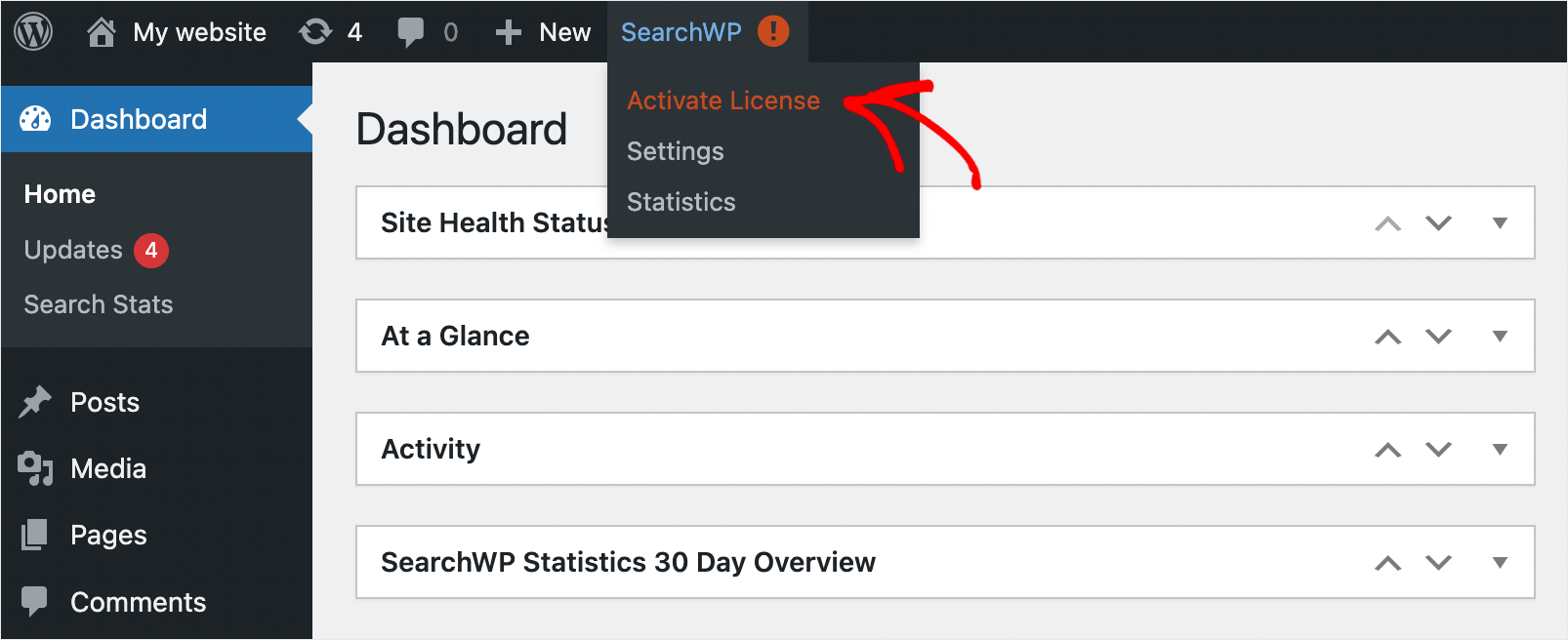
Ardından, SearchWP lisans anahtarınızı Lisans sekmesine yapıştırın ve Etkinleştir'e basın.
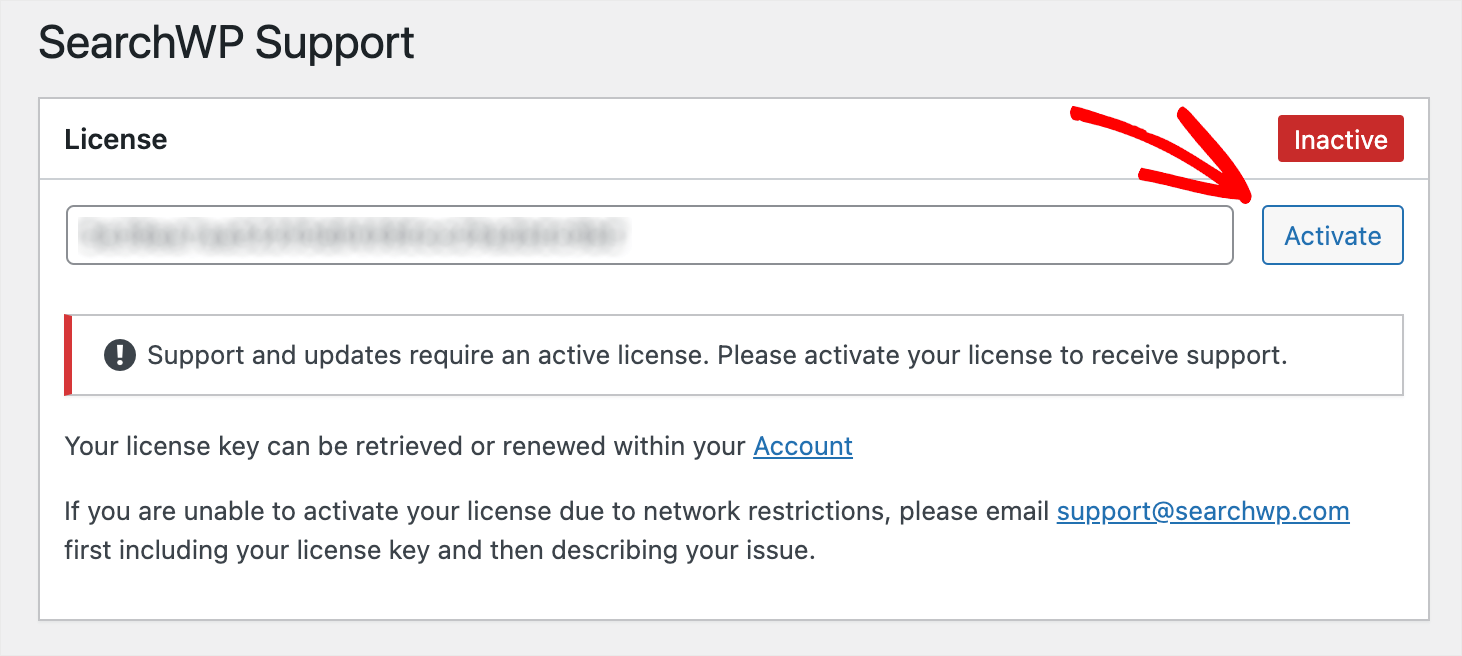
Eklentiyi etkinleştirdikten sonra, arama motorunuzu özelleştirmeye başlamaya hazırsınız.

2. Adım: Arama Motorunuzu Özelleştirin
Başlamak için Motorlar sekmesine gidin.
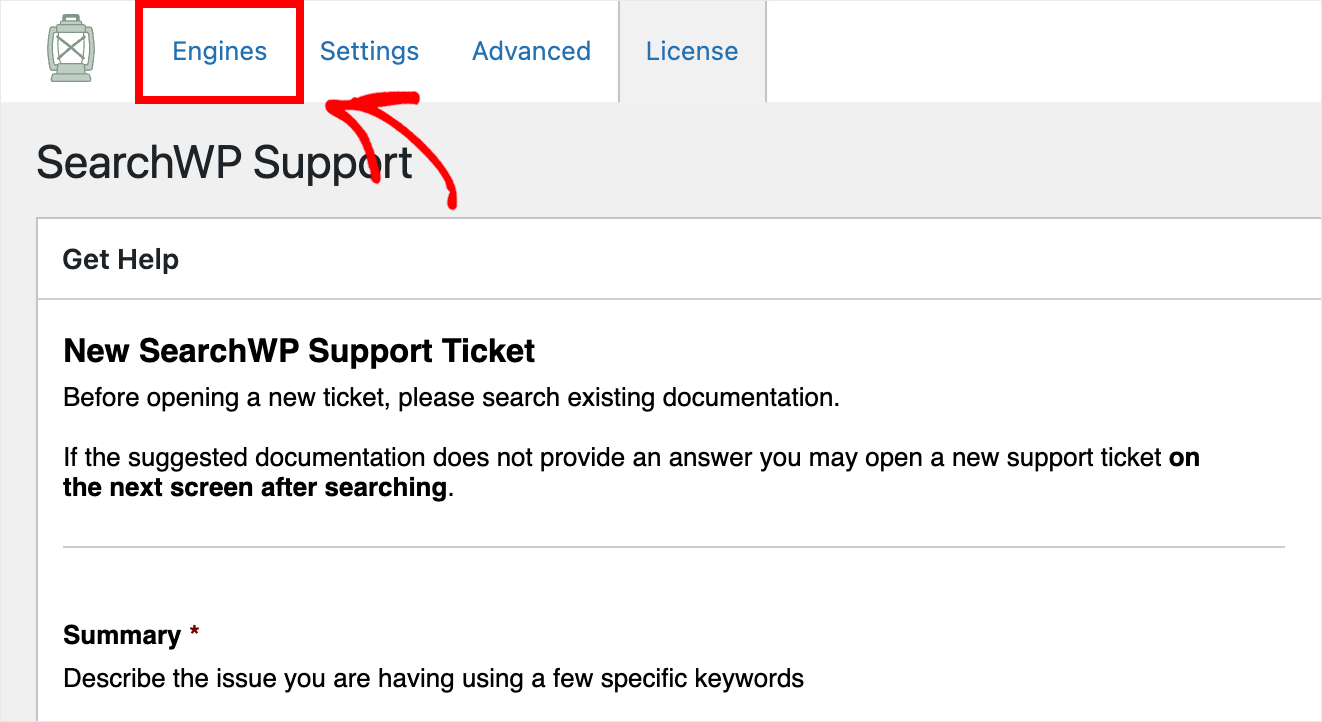
Bu sekmede SearchWP ile oluşturulan arama motorlarını yönetebilirsiniz.
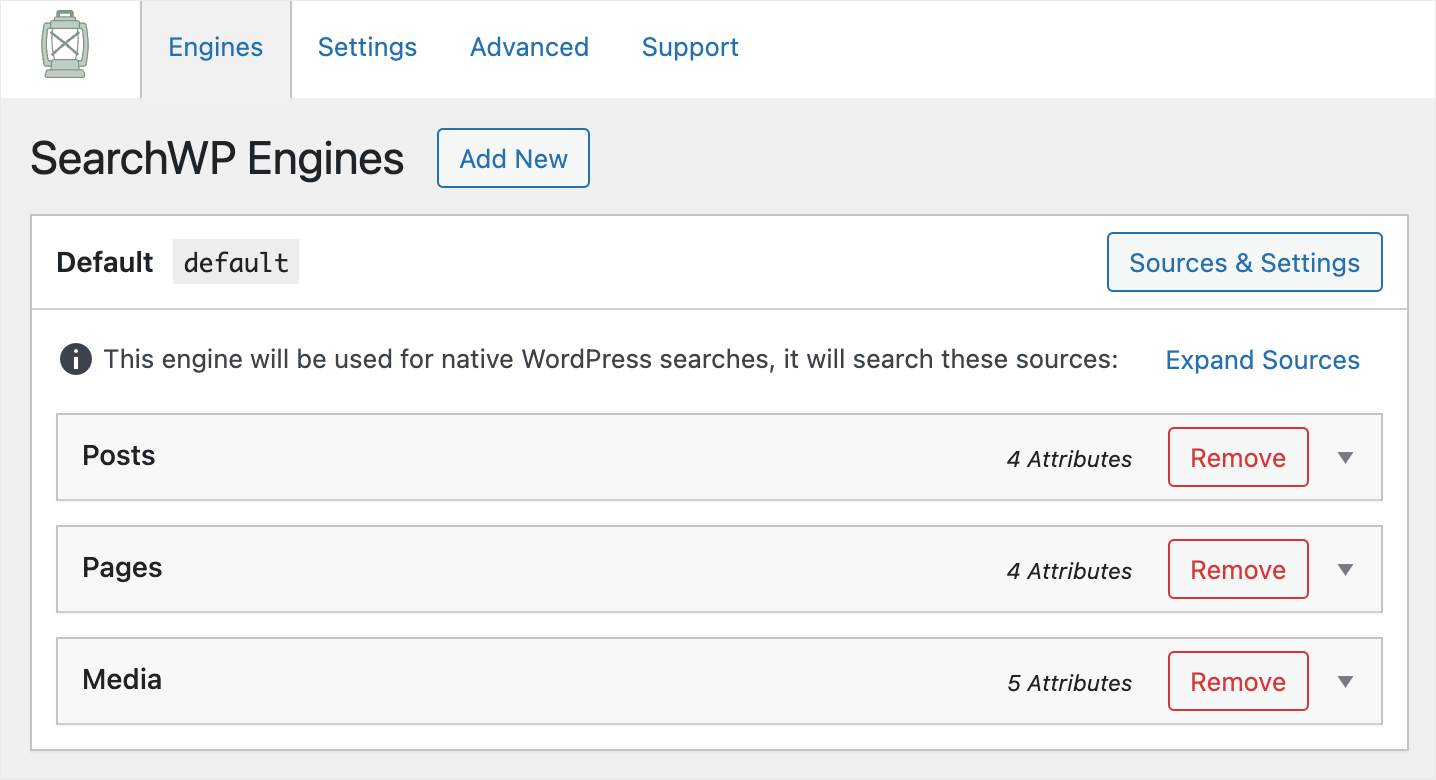
Varsayılan olarak, Default adında yalnızca bir arama motoru vardır. Ayarını düzenleyerek aramanın sitenizde nasıl çalıştığını özelleştirebilirsiniz.
Örneğin, belirli sayfaları veya kategorileri aramadan hariç tutabilir, gönderi özniteliklerinin alaka ağırlığını ayarlayabilir ve daha fazlasını yapabilirsiniz.
Ayrıca SearchWP, sınırsız sayıda arama motoru eklemenize ve bunları ayrı arama alanlarına bağlamanıza olanak tanır.
Bu, benzersiz ayarlarla özelleştirilmiş arama formları oluşturmanıza ve bunları sitenizin herhangi bir yerine yerleştirmenize olanak tanır.
Aramayı tüm sitemizdeki belirli gönderi türleriyle sınırlamak istediğimizden, Varsayılan arama motorunu özelleştireceğiz.
Başlamak için Kaynaklar ve Ayarlar düğmesine basın.
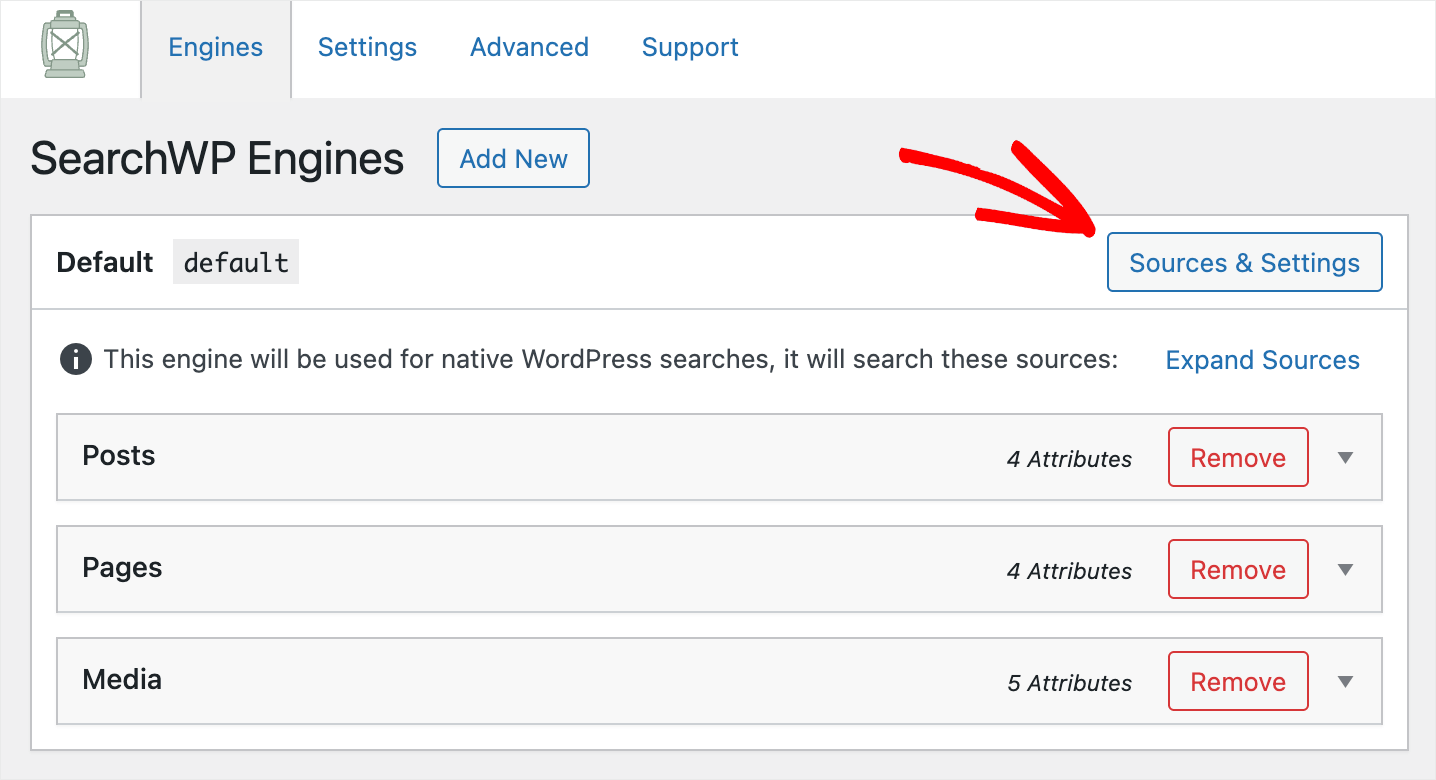
Burada, WordPress'in dikkate almasını istediğiniz arama kaynaklarını seçebilirsiniz. Varsayılan olarak 3 aktif kaynak vardır: Gönderiler , Sayfalar ve Medya .
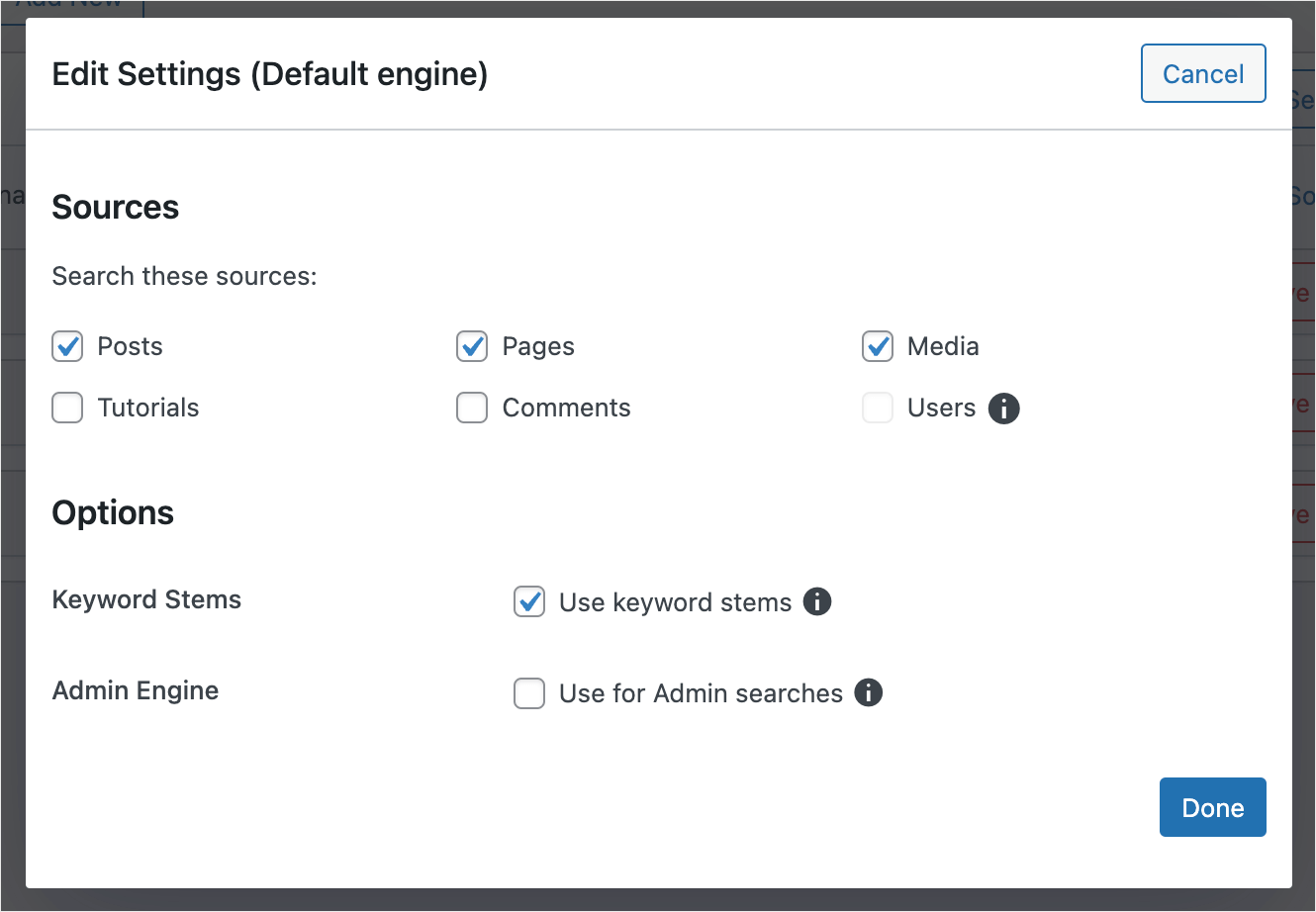
Sitenizdeki aramayı belirli bir gönderi türüyle sınırlamak için, bunun dışındaki tüm kaynakların işaretini kaldırmanız gerekir.
Örneğin, test sitemizde Tutorials adlı özel bir yazı tipimiz var.
Aramayı bununla sınırlamak istediğimizi varsayalım. Bunu yapmak için, bu kaynağı kontrol edeceğiz ve onu tek aktif kaynak olarak bırakacağız.
Test sitemizde nasıl göründüğü aşağıda açıklanmıştır:
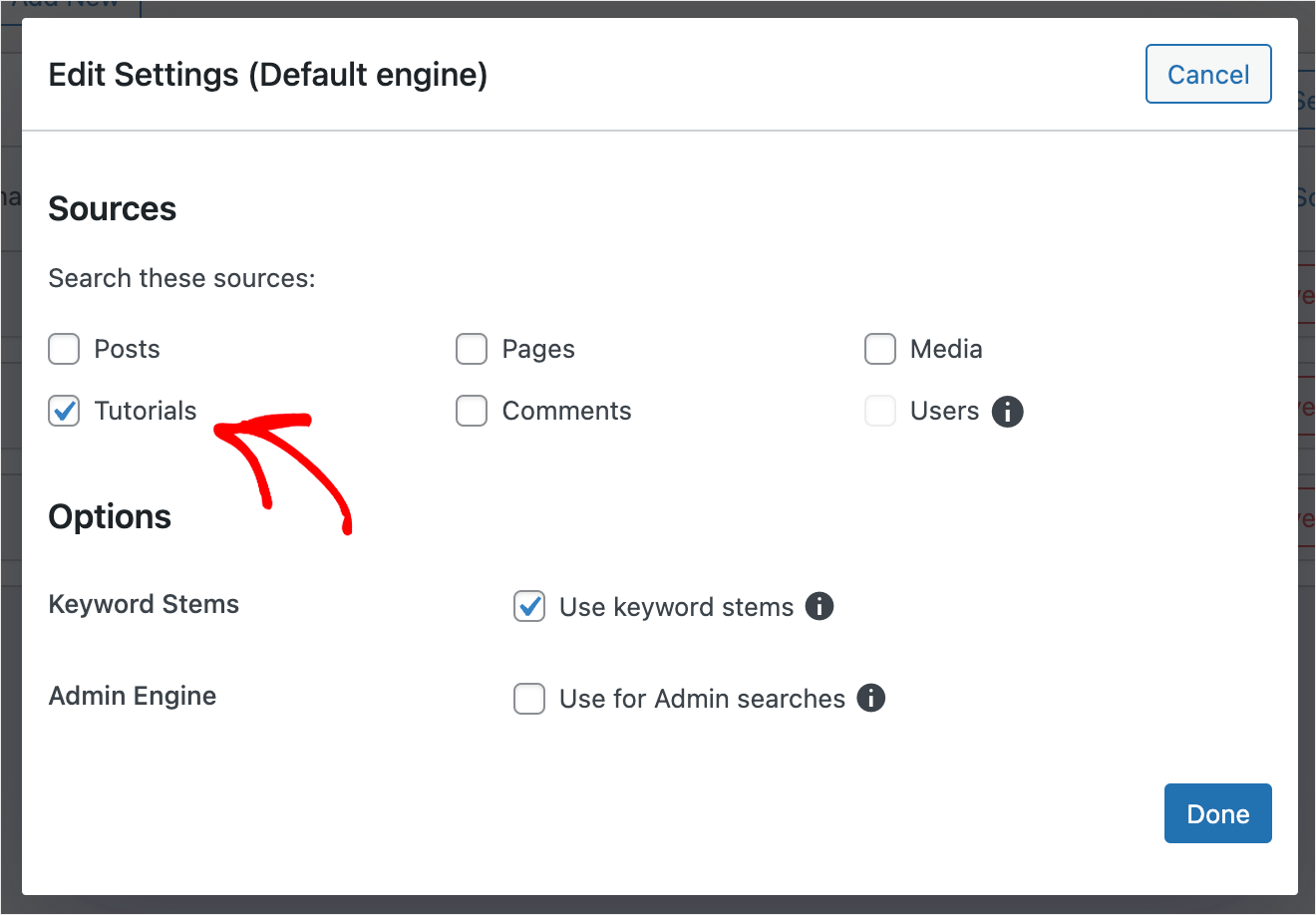
Arama kaynaklarınızı ayarlamayı tamamladığınızda Bitti 'yi tıklayın.
Bu kadar. Artık sitenizdeki arama, seçilen gönderi türüyle sınırlıdır.
Son adım, Varsayılan arama motorunda yaptığınız değişiklikleri kaydetmek için Motorları Kaydet düğmesini tıklamaktır.
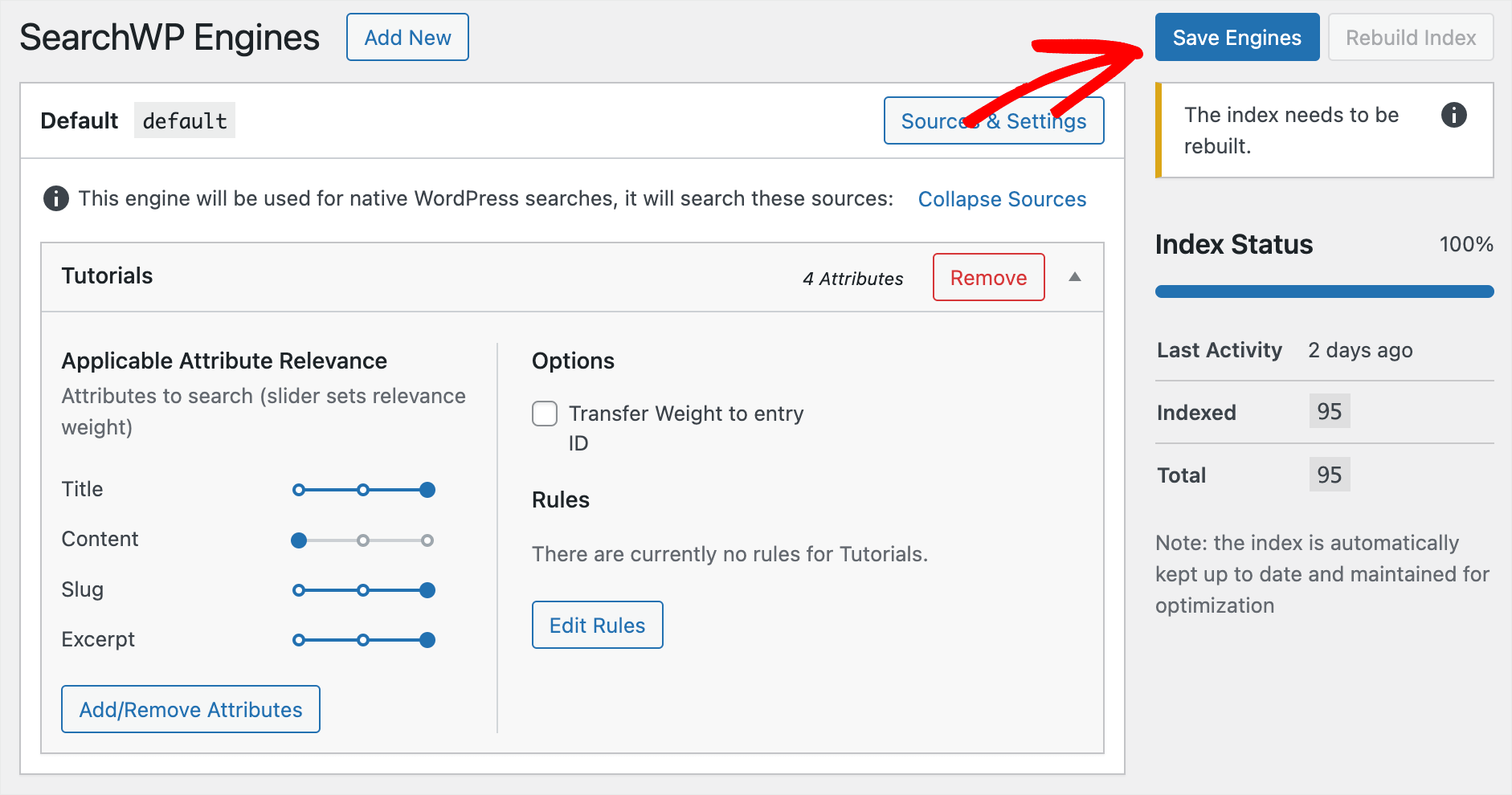
Şimdi yeni aramanızı deneyelim.
3. Adım: Yeni Aramanızı Belirli Gönderi Türleriyle Sınırlı Test Edin
Bunu yapmak için, kontrol panelinizin sol üst köşesinde sitenizin adının altındaki Siteyi Ziyaret Et düğmesine basın.
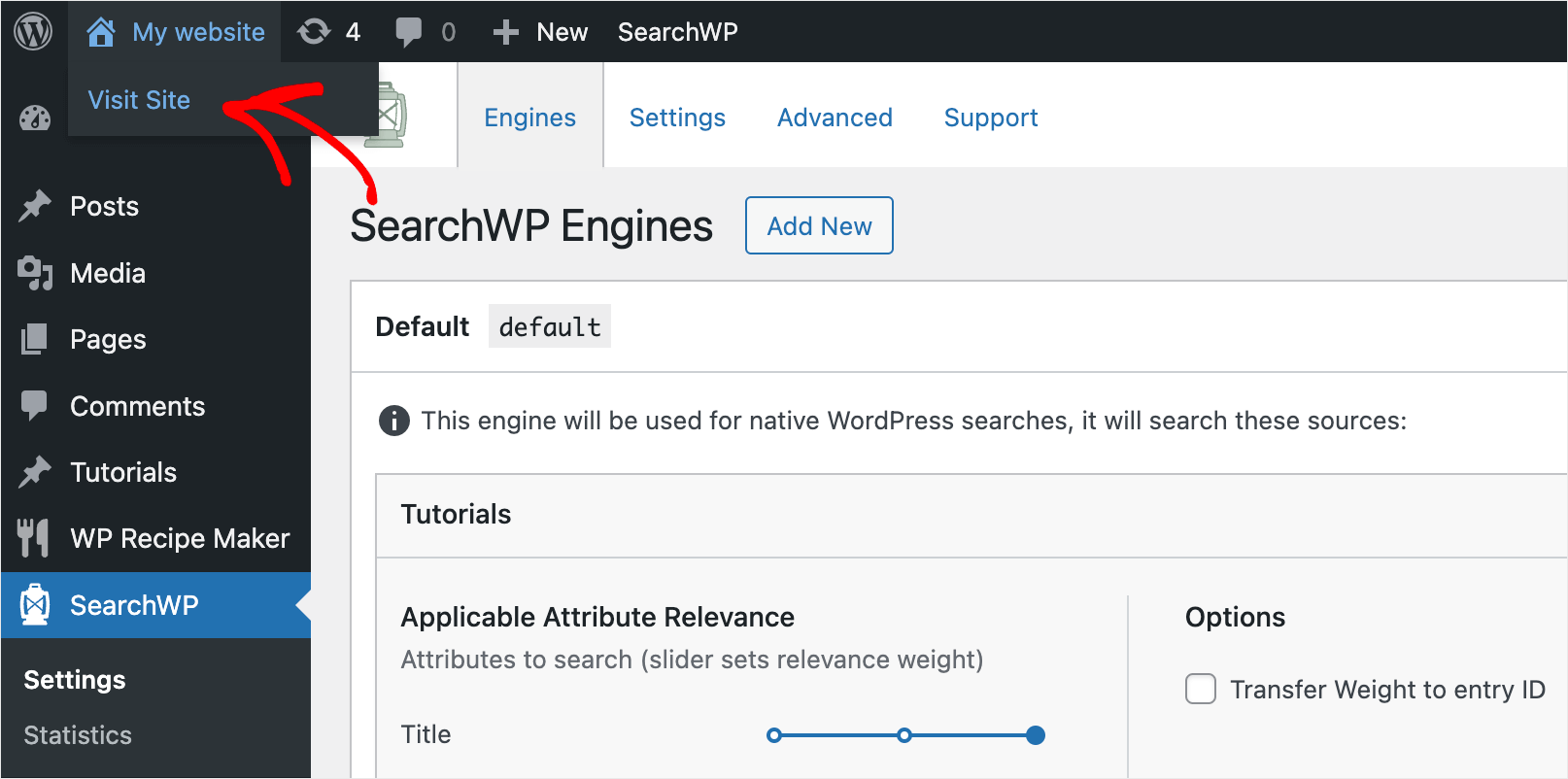
Bu kılavuzun amaçları doğrultusunda, “WordPress teması nasıl kurulur” adlı özel bir Öğretici gönderi türü ekledik.
WordPress hakkında birçok başka gönderi türümüz olduğu gerçeği göz önüne alındığında, onu aramaya çalışalım ve ne bulacağımızı görelim.
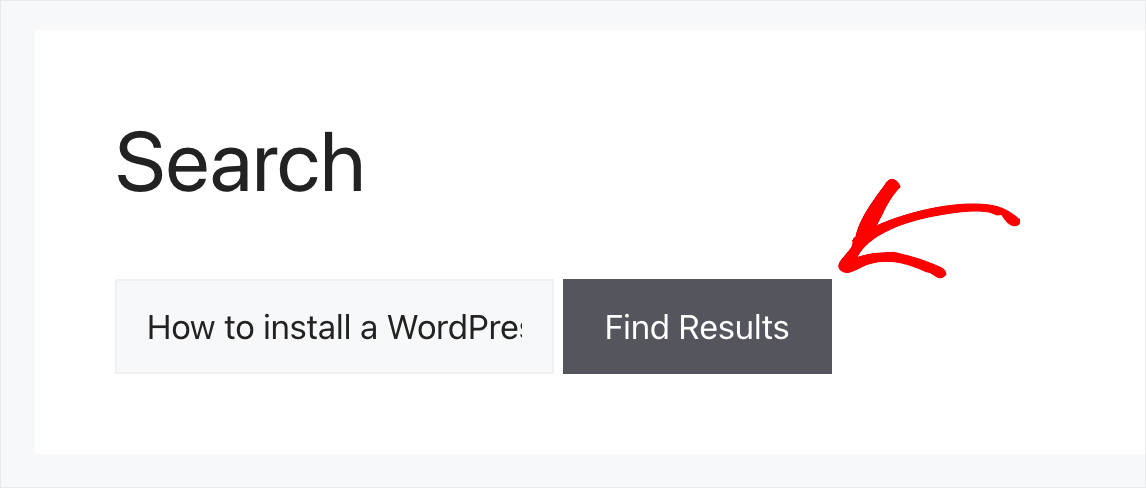
Gördüğünüz gibi, sitemizde aramayı sınırladığımız özel gönderi tipimiz dışında hiçbir sonuç yok.
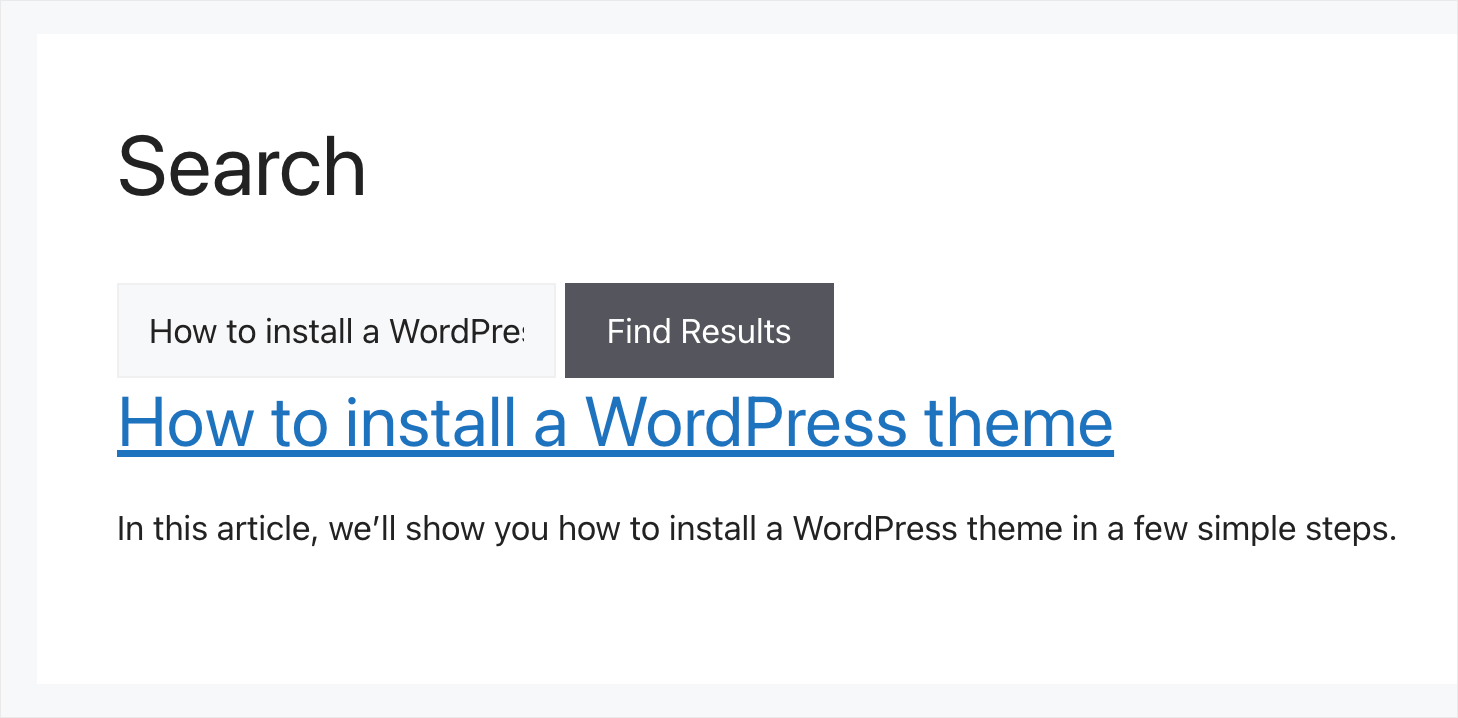
Aramamızın gerçekten Öğretici özel gönderi türüyle sınırlı olduğundan emin olmak için, diğer gönderi türlerini de aramaya çalışmalıyız.
Örneğin, sitemizde "WordPress neden en güçlü CMS'dir" adlı düzenli bir yazımız var.
Özelleştirilmiş arama motorumuzu kullanarak onu bulmaya çalışalım.
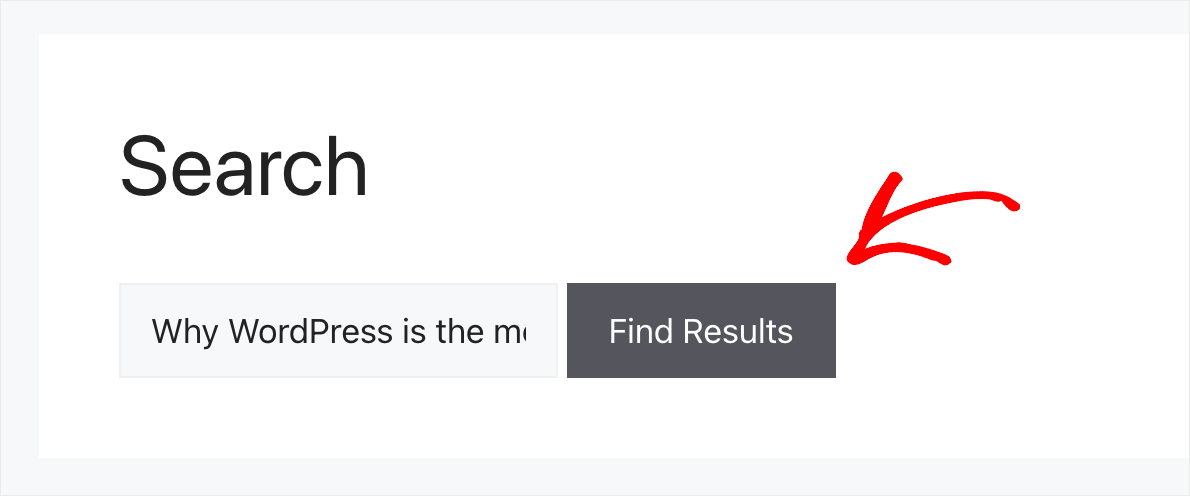
Gördüğünüz gibi, herhangi bir sonuç bulamadık.
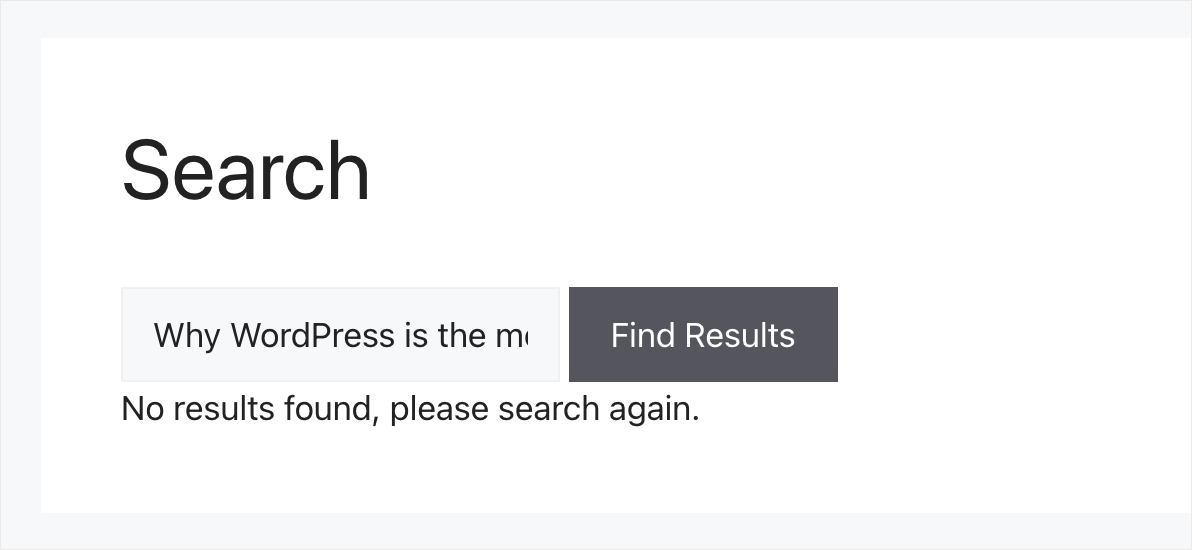
Bu, sitemizde aramayı belirli bir gönderi türüyle başarıyla sınırladığımız anlamına gelir.
Bu makalede, WordPress'te aramayı belirli gönderi türleriyle nasıl sınırlayacağınızı öğrendiniz. Ziyaretçilerinize daha alakalı arama sonuçları vermenize ve kullanıcı deneyimlerini iyileştirmenize yardımcı olur.
WordPress sitenizdeki aramayı belirli gönderi türleriyle sınırlamaya hazırsanız, SearchWP kopyanızı buradan alabilirsiniz.
Arama sonuçları sayfanızı daha iyi hale getirmek ister misiniz? WordPress arama sonuçları sayfanızın ayrıntılı kılavuzunu nasıl özelleştireceğinize göz atın.
Web sitenize nasıl özel bir arama formu ekleyeceğinizi merak ediyor musunuz? WordPress eğitiminde özel bir arama formunun nasıl oluşturulacağını izleyin.
